나도 스마트 스토어 판매자 Part 2
안녕하세요.
삼청이입니다.
삼청이는 본업이 쇼핑몰 MD입니다.
이와 관련해서 여러분께 어떤 정보를 알려드릴까 고민하다가
이런 글을 써보자! 생각이 나서 한 글자 한 글자 적어봅니다.

스마트 스토어 개설부터 상품 등록 및 판매까지
A~Z를 알려드릴 테니 천천히 따라와 주세요!
지난번에 스마트 스토어 개설 방법을 알려드렸습니다.
나도 스마트 스토어 판매자 Part 1
안녕하세요. 삼청이입니다. 삼청이는 본업이 쇼핑몰MD 입니다. 이와 관련해서 여러분께 어떤 정보를 알려드릴까 고민하다가 이런 글을 써보자! 생각이 나서 한 글자 한 글자 적어봅니다. 스마트
3chung.tistory.com
이번에는
"상품 등록 방법"
을 알려드리도록 하겠습니다!
상품관리 > 상품 등록 클릭
처음 로그인하고 나오는 팝업들은 모두 닫아주세요!
왼쪽 메뉴에 상품관리 / 판매관리 / 정산관리 등 메뉴가 나오는데
상품관리 > 상품 등록을 클릭해 주세요.
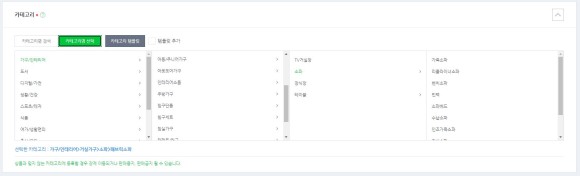
상품 등록을 클릭하면
이렇게 카테고리 선택하는 표가 하나 나옵니다!
어느 카테고리인지 모르시겠다면
카테고리 검색을 클릭 후
상품의 주 키워드를 검색해 주세요!
ex) 컴퓨터 의자, 남성 반팔, 슬리퍼 등
TIP) 상품마다 카테고리가 여러 개 있을 수도 있는데요.
그럴 땐 네이버 쇼핑 검색에서 똑같은 상품을 찾은 뒤
타 업체가 어떠한 카테고리를 선택하였는지 확인하시면 됩니다.!

상품명 입력
스마트 스토어 상품 등록 중에서 제일 제일 중요한 겁니다!
상품명은 절대로 대충 올리지 마시고
네이버를 역 이용해야 합니다!
첫 번째 - 네이버 쇼핑 검색창에 판매하려는 상품과 동일 상품 검색하여
1~2 페이지에 나오는 경쟁업체 상품명을 벤치마킹합니다.

ex) 쭈꾸미 검색 결과
제일 많이 보이는 단어가
국내산 / 활 / 냉동 / 알배기 / 생물 / 제철 정도가 되겠습니다.

두 번째 - 네이버 쇼핑 검색창에 쭈꾸미 검색 후 상단에 나오는
"쇼핑 연관" 검색어를 활용합니다.
쇼핑 연관에는
얼짱쭈꾸미 / 알쭈꾸미 / 양념쭈꾸미 / 쭈꾸미밀키트 / 쭈꾸미볶음 / 냉동쭈꾸미 ~ 하남쭈꾸미 까지 나옵니다.
쇼핑 연관 키워드는 실제로 소비자가 검색을 많이 한 것들을 보여줍니다.
첫 번째 방법과 두 번째 방법을 토대로 검색하였을 경우
동시에 검색되는 키워드는 알 / 생물 / 알배기입니다.
이 말인즉 3개의 키워드는 필수로 들어가야 하는 키워드
입니다.!
TIP) 상품명이 100 글자까지 되어있다고 명시되어 있는데
100 글자까지 꽉꽉 채울 필요는 절대 없습니다!
20~30 글자 수 또는 키워드 5~6개 조합 이 적당합니다.
상품명을 등록할 때는
" 내가 소비자라면 어떻게 검색을 할까?? "
라는 생각으로 상품명을 등록해야 합니다.
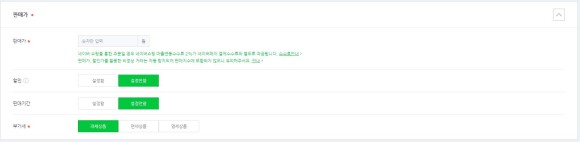
판매가 입력
최소 마진을 고려하여 20% ~ 30% 정도 유지하는 것이 좋습니다.
최근 업체들은 기존 판매가보다 판매가를 높게 설정하고
할인을 설정하여 판매를 하고 있습니다.
ex) 3만 원에 판매할 제품을
4만 원에 등록하고
1만 원의 할인을 설정

재고수량 & 옵션
저 같은 경우는 재고수량을 입력하지 않고
바로 옵션 부분에 입력을 합니다.
카테고리 / 상품에 따라
선택형 or 설정 안 함
단독형 or 조합형
다 다릅니다.
판매하려는 제품의 속성에 따라 선택을 해주시면 됩니다.
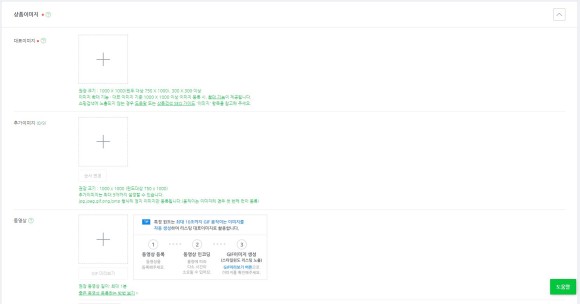
상품 이미지
대표 이미지는 썸네일이라고도 합니다.
썸네일 1000 x 1000 사이즈가 권장 사이즈이며
가장 많이 사용하는 사이즈입니다.
썸네일은
텍스트와 로고가 들어가지 않은
제품이 선명하게 보이는 것을 원칙적으로 합니다.
일부 업체는 썸네일에서 주목을 끌려고
배경색을 빨강, 검정 등 티 나게 작업하는 업체도 있습니다.
추가 이미지
추가 이미지도 최대한 이미지를 넣어줍니다.
썸네일과 같이 1000 x 1000 사이즈입니다.
동영상
동영상은 필수 요소가 아닙니다.
사진촬영을 직접 하시는 경우라면
상세페이지 제품 촬영을 할 때 영상 촬영도 같이하여
삽입해 주는 게 좋습니다.

상세 설명
상품명 다음으로 중요한 상세 설명입니다.
직접 작성과 html 작성이 있습니다.
예전에는 스마트 스토어가 블로그 방식이었기 때문에
블로그처럼 수기로 텍스트를 쓰는 게 더 좋았습니다만,
현재는 크게 차이가 없습니다.
이미지 호스팅을 사용 중이시면 html 을 선택하여 삽입을,
조금 꾸미면서 작성을 하고 싶다 하면 직접 작성을 해주시면 됩니다.

카탈로그
판매하려는 상품이 이미 온라인에 많이 있고
접하기 쉬운 상품이라면
카탈로그 선택 > 제품 검색 > 나와 동일한 제품 선택
하시면 되고,
동일한 제품이 없다 하실 경우 X 버튼 누르시면 됩니다.
브랜드
위탁 판매일 경우 해당 브랜드를 입력
자체브랜드일 경우 자체브랜드명을 입력하시면 됩니다.
제조사
제조사 또한 브랜드와 동일합니다.
위탁을 경우 해당 브랜드의 제조사를
자체 브랜드일 경우 자체 브랜드의 제조사를 입력하시면 됩니다.


주요 정보
판매하는 제품에 맞게 최대한 많이 선택하시면 됩니다.!
제품과 일치하지 않은 정보를 선택하시면 안 됩니다!

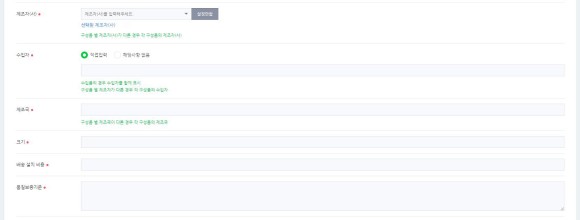

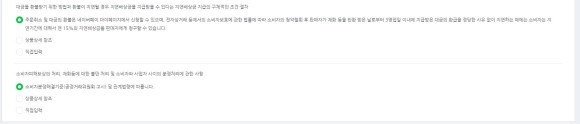
상품정보제공 고시
상품군을 선택하여 내 상품에 맞는 카테고리를 선택합니다.
우측의 상품 상세 참조로 전체 입력을 선택하셔도 좋고,
직접 수기로 다 작성하셔도 좋습니다.
TIP) 노출되는 부분이기에 상세페이지 참조보단
직접 상품의 정보를 입력하는 게 좋습니다.
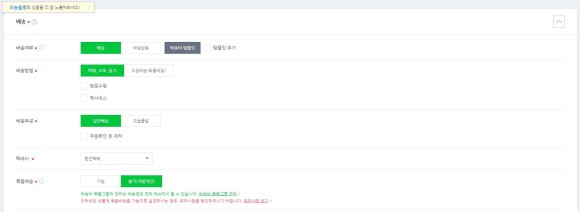

배송정보
계약된 택배사를 선택하거나
아직 계약을 못 했다면 주로 사용할 택배사를 선택하시면 됩니다.
상품별 배송비 부분에서
수량별 / 유료 / 조건부 무료 / 구간별 이렇게 설정할 수 있습니다.
수량별 - 상품 1개 구매할 때마다 배송비 부과
유료 - 상품 수량에 관계없이 설정한 배송비 1번 부과
조건부무로 - OO 원 이상 구매 시 배송비 무료
*OO -> 금액 설정
구간별 - 배송지 2구간, 3구간 나눠서 배송비 설정 가능
상품의 특성에 따라 상품별 배송비를 선택하시면 되겠습니다.

반품/교환
반품/교환 택배사는 기본으로 한진택배로 설정이 되어있으나,
계약한 곳이 있다면 변경하여 선택하시면 됩니다.
반품/교환지
나의 사무실로 등록하는 것이 좋습니다.

A/S, 특이사항
유선상에서 중복으로 얘기할 내용을 기재하면 좋습니다.
ex) 반품, 교환은 사전 연락 후 가능합니다,.
단순 변심으로 인한 교환, 환불은 불가합니다.
등등

추가 상품
위에 작성한 옵션과는 다른 개념입니다.
말 그대로 "추가 상품"인 겁니다.
쭈꾸미를 판매하는데
쭈꾸미를 옵션에
초장을 추가 상품에 등록하는 개념입니다.
즉, 본품이 아닌 부속품, 서브 상품을 등록합니다.
구매/혜택 조건
네이버 쇼핑에서 상품 구매하면
네이버 포인트 받고
리뷰 쓰면
네이버 포인트 받고
2개 사면 할인해 주고, 3개사도 할인해 주고
등등
혜택을 주는 겁니다.
TIP) 상품 구매 시, 상품 리뷰 시 포인트 지급은 하는 게 좋습니다.

검색설정
태그에 10개를 모두 등록을 해야 합니다.
검색할 만한 키워드를 태그에 입력하여,
추가 노출을 노리면 됩니다.
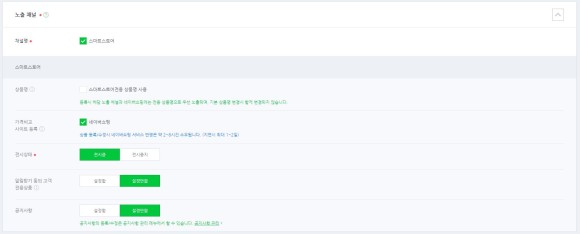
노출 설정
위의 선택대로 똑같이 선택하시면 됩니다.
이렇게 스마트 스토어의 상품 등록 방법을 소개하였습니다.
이 글이 모든 스마트 스토어를 첫 시작하는 분들에게 도움이 되길 바랍니다.
궁금한 사항 있으실 경우 댓글 달아주시면 답변 드리겠습니다.